Na využitie potenciálu týchto slúchadiel som taktiež musel dokúpiť zosilňovač a DAC v jednom. Je to v podstate malé zariadenie, ktoré z nich vytiahne maximum. Bez tohto zariadenia by slúchadlá išli len na pol plynu. Bohužiaľ, toto zariadenie nešlo zapojiť priamo do výstupu z mojej zvukovej karty a preto som už ďalej nemohol používať softvér s ekvalizérom, ktorý bol dodávaný k zvukovej karte.
Na internete som preto hľadal rôzne možnosti, ako tento ekvalizér nahradiť. Zvuk slúchadiel bol totižto bez zvýraznenia bassov, dosť fádny. Všetky riešenia ktoré som našiel, boli riešené ako samostatný softvér na prehrávanie skladieb, alebo videa s možnosťou nastavenia ekvalizéra. Tento ekvalizér však fungoval len v tomto programe.
Ja som však potreboval riešenie, ktoré by fungovalo podobne ako ekvalizér na zvukovej karte, teda celosystémovo Nakoniec som našiel nástroj ekvalizer APO v kombinácii s programom peace, ktorý funguje presne tak ako som chcel.
Poďme sa teda spoločne pozrieť na to, ako tieto nástroje nainštalovať a spojazdniť.
Postup na systémový ekvalizér
Inštalácia programu equalizer apo
Začneme tým, že nainštalujeme program equalizer apo. Najnovšiu verziu programu equalizer apo stiahnete na stránke sourceforge.net/projects/equalizerapo/
Pri inštalácii natrafíte na okno, v ktorom bude nutné zvoliť, pre ktorý hardvér chcete ekvalizér používať. V mojom prípade sa jedná o USB DAC od aune X1S. Viď. screen nižšie. Preto označím túto možnosť. Toto nastavenie sa dá neskôr kedykoľvek upraviť.
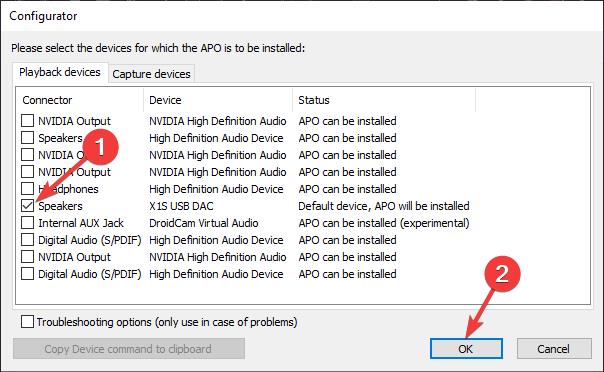
Po inštalácii bude nutné počítač reštartovať.
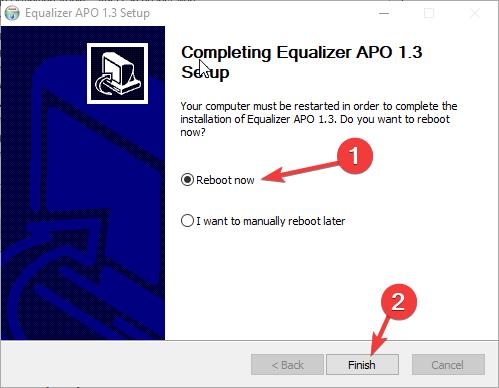
Inštalácia programu peace
Samotné nastavenia ekvalizéra, budeme riešiť v programe peace. Preto najskôr stiahneme najnovšiu verziu tohto programu zo stránky sourceforge.net/projects/peace-equalizer-apo-extension/ a následne program nainštalujeme.
Program peace, je v podstate voliteľným doplnkom programu ekvalizer APO, ktorý sme inštalovali vyššie. Odporúčam vám ho nainštalovať, keďže nastavenie ekvalizéra je v ňom o mnoho jednoduchšie. Taktiež sú tu rôzne prednastavené možnosti, na ktoré sa pozrieme neskôr.
Pri inštalovaní programu peace, sa nám zobrazí okno, v ktorom kliknite na tlačidlo Install.
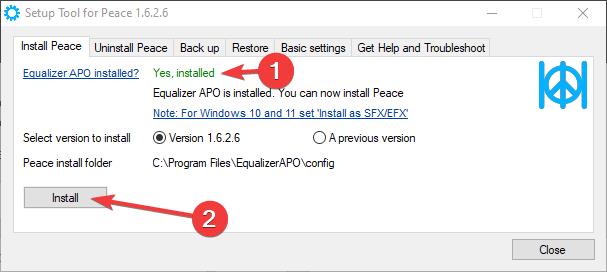
Následne sa vám zobrazí ešte okno, v ktorom kliknite na tlačidlo Áno.
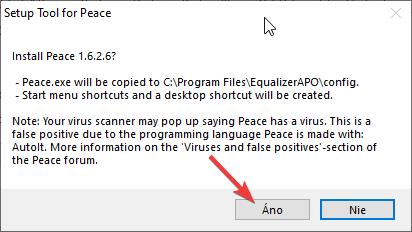
Následne nám je sprístupnené tlačidlo Start Peace. Kliknite naň.
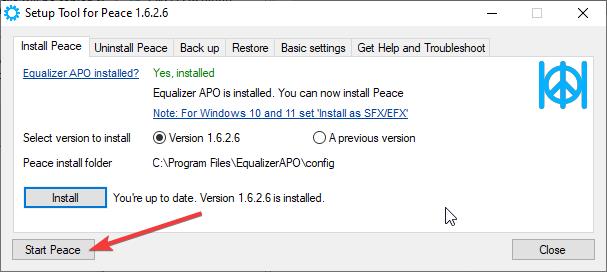
Otvorí sa vám ďalšie okno, v ktorom vyberte interface, respektíve dizajn ktorý chcete používať.
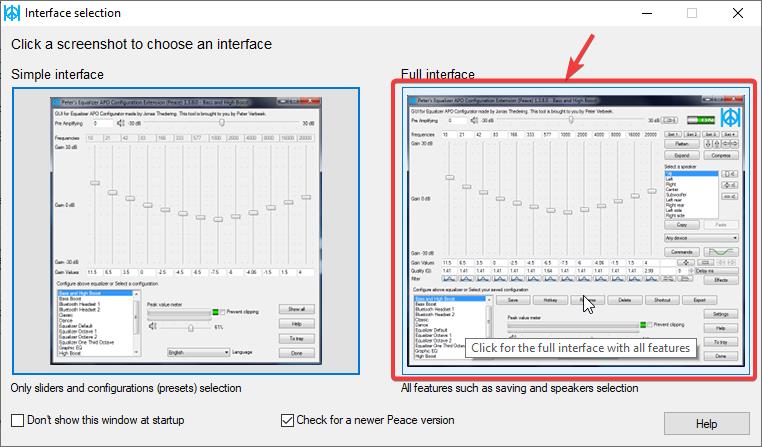
Následne sa vám otvorí okno, s možnosťami nastavenia ekvalizéra. V ľavom dolnom rohu máte na výber, z niekoľko prednastavených možností ekvalizérov. Ja som si obľúbil nastavenie ekvalizéra Bass Boost.
Po výbere nastavenia ho môžete doladiť. Po úpravách stačí kliknúť na tlačidlo Save a zvoliť vhodný názov pre vaše nastavenie.
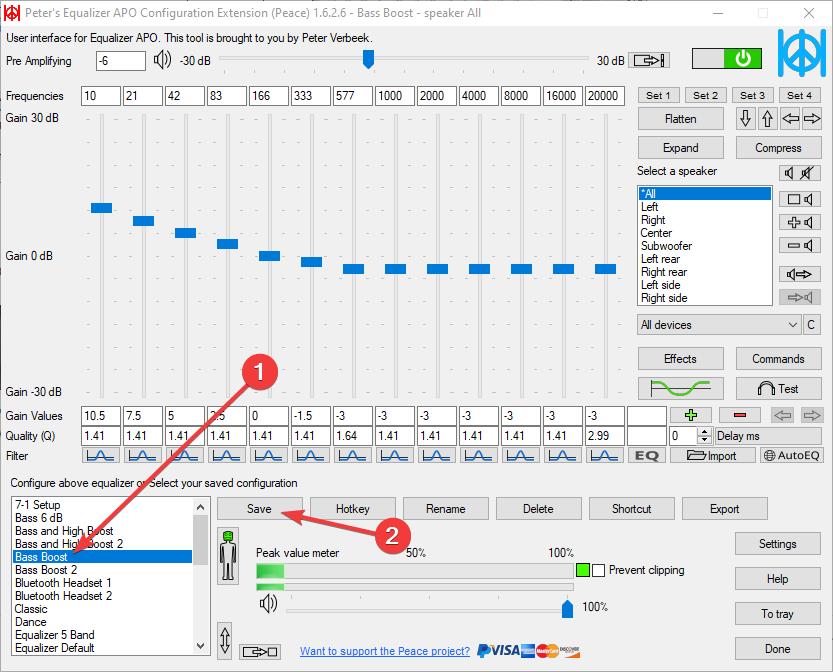
Po výbere vhodného ekvalizéra, stačí už len kliknúť na tlačidlo Done a môžete si veselo vychutnať hudbu, alebo film. Program sa automaticky spúšťa pri štarte systému.
Ako zmeniť hardvér, pre ktorý sa ma použiť ekvalizér
Pri inštalácii programu ekvalizer APO, sa dalo zvoliť pre ktorý hardvér, sa má ekvalizér použiť. K tomuto nastaveniu sa dá dostať aj v programe peace.
Stačí kliknúť v programe peace na tlačidlo Settings.
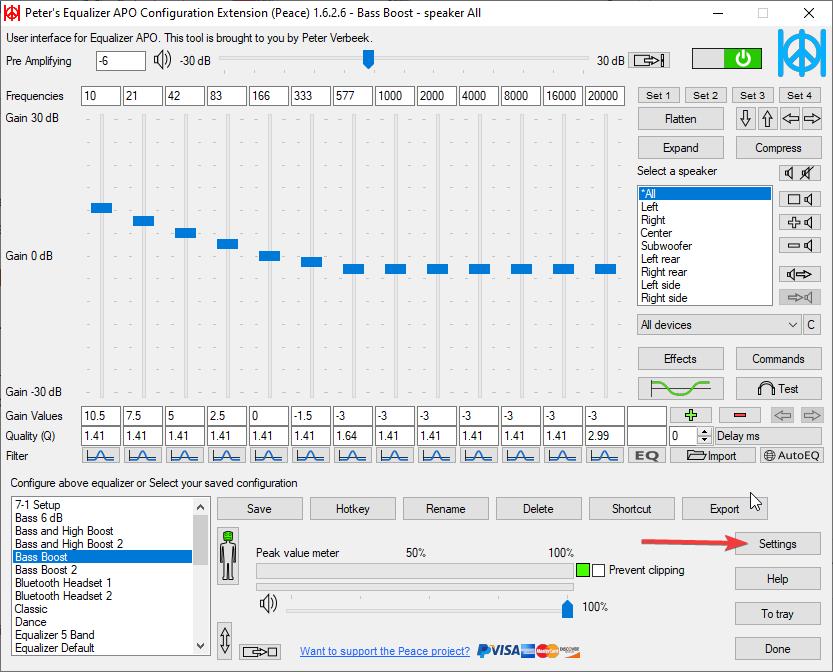
Následne v karte Debugging and Testing, kliknite na tlačidlo Equalizer APOs Configurator.
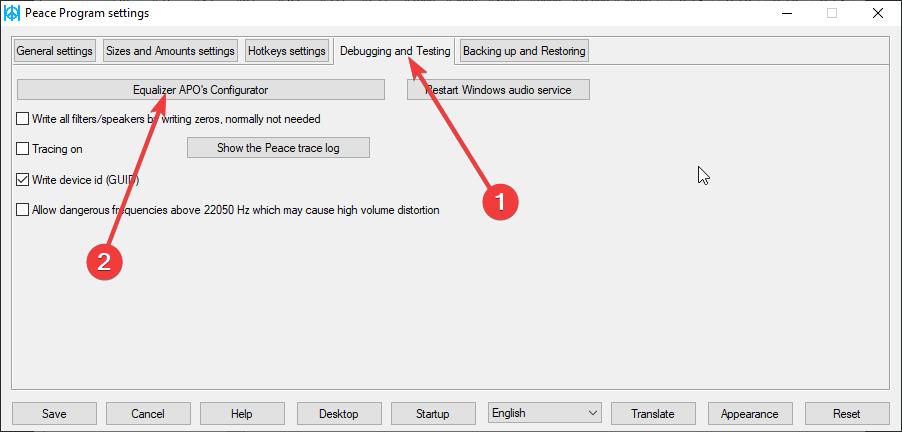
Obrázok titulky je od Denisse Leon z fotobanky Unsplas
 Podporte nás
Podporte nás




